Cách khắc phục sự cố kết nối Bluetooth trên Windows 10

Khắc phục sự cố Bluetooth trên Windows 10 với các bước đơn giản nhưng hiệu quả, giúp thiết bị kết nối trở lại bình thường.
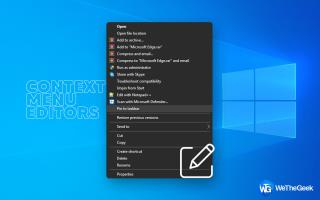
Windows 10 là hệ điều hành nhanh và nhạy, tuy nhiên, nếu bạn có hàng tá ứng dụng và dịch vụ được thiết lập để khởi chạy trong khi khởi động máy tính của mình thì nó chắc chắn có thể làm hỏng quá trình khởi động. Mặc dù hầu hết thời gian chúng đều lành tính và hữu ích nhưng đồng thời các chương trình tự động khởi động này lại tiêu tốn tài nguyên và kéo dài thời gian khởi động.
Tại sao ứng dụng khởi động lại tệ?
Mọi máy tính đều chứa danh sách các chương trình và ứng dụng được thiết lập để khởi chạy (tự động hoặc thủ công) khi bạn bật máy tính của mình. Chúng không chỉ chịu trách nhiệm về việc tăng thời gian khởi động của bạn mà còn tiếp tục chạy ngầm ảnh hưởng đến hiệu suất hệ thống. Điều này xảy ra bởi vì hầu hết các ứng dụng đến từ các nhà phát triển khác nhau, vì vậy đương nhiên là họ sẽ cạnh tranh để giành bộ nhớ PC và sẽ cố gắng giành lấy phần tài nguyên CPU của họ. Mặc dù một số ứng dụng có thể khá hữu ích như chương trình Chống vi-rút, Trình cập nhật và công cụ dọn dẹp nhưng đồng thời chúng dẫn đến quá trình khởi động chậm và hệ thống bị treo. CCleaner, uTorrent, Skype là một số ví dụ phổ biến.
Tóm lại, các mục khởi động này cực kỳ ngốn bộ nhớ và lãng phí tài nguyên CPU của bạn, từ đó nhiều mục thậm chí không hữu ích cho bạn. Do đó, càng nhiều ứng dụng khởi động, hiệu suất của hệ thống càng chậm.
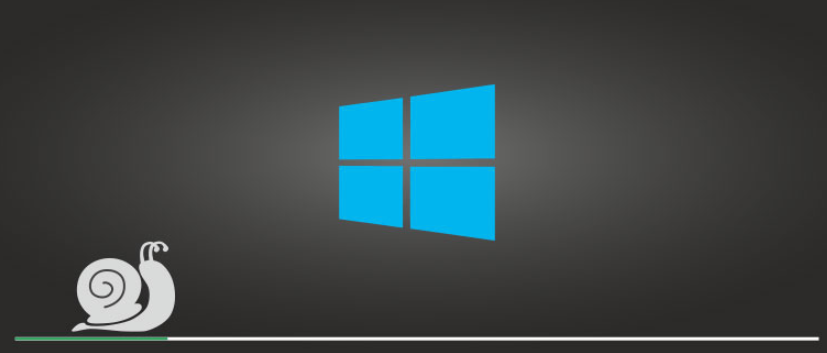
Nguồn: WindowsChimp
Chương trình Khởi động nào nên được Kích hoạt?
Có một số dịch vụ vẫn được kích hoạt tại thời điểm khởi động để đảm bảo PC của bạn hoạt động bình thường.
1. Dịch vụ của Microsoft
2. Không nên tắt các chương trình chống vi-rút - chẳng hạn như Windows Defender & Avira để chúng luôn bảo vệ hệ thống của bạn khỏi các cuộc tấn công.
3. Dịch vụ cho âm thanh, đồ họa, bàn di chuột, không dây, v.v.
4. Ứng dụng cần thiết- Các chương trình bạn sử dụng thường xuyên hơn nên vẫn được bật.
Xem thêm:-
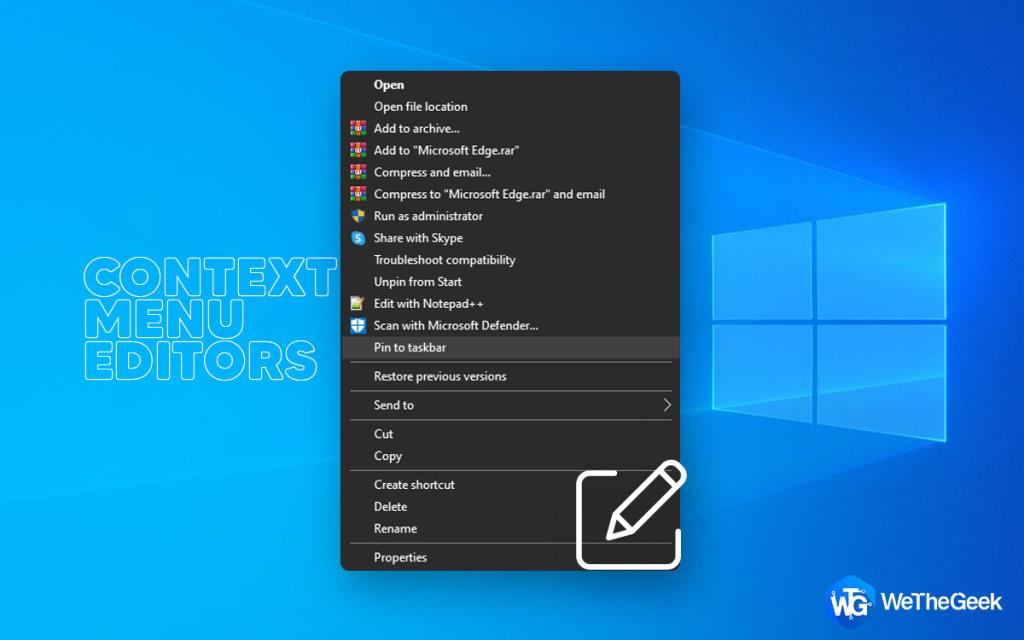 10+ trình chỉnh sửa menu ngữ cảnh tốt nhất để làm sạch & ... Bạn cần trợ giúp với menu ngữ cảnh Windows 10 của mình? Bạn có thấy khó chịu với danh sách menu ngày càng tăng của mình không? Bạn có muốn một ...
10+ trình chỉnh sửa menu ngữ cảnh tốt nhất để làm sạch & ... Bạn cần trợ giúp với menu ngữ cảnh Windows 10 của mình? Bạn có thấy khó chịu với danh sách menu ngày càng tăng của mình không? Bạn có muốn một ...
Những chương trình khởi động nào nên bị vô hiệu hóa?
Các ứng dụng không cần thiết chỉ ăn tài nguyên hệ thống của bạn và làm chậm PC của bạn nên bị hủy kích hoạt ngay lập tức:
1. Skype – nền tảng trò chuyện video tuyệt vời, nhưng bạn có thực sự cần nó ngay khi đăng nhập vào Windows không?
2. Trình cài đặt Google Chrome / Google-đơn giản là ngốn nhiều RAM và bạn có thể không yêu cầu khi khởi động.
3. Có rất nhiều dịch vụ có thể bị vô hiệu hóa, nó có thể khác nhau giữa các thiết bị. Vì vậy, hãy kiểm tra nó một cách cẩn thận!
Làm thế nào để quản lý các chương trình khởi động Windows 10?
Đạt được lợi thế về hiệu suất bằng cách kiểm soát các mục khởi động. Đây là cách quản lý các ứng dụng tự động khởi động đó.
Bước 1- Nhấp chuột phải vào thanh Taskbar và chọn 'Task Manager'. Bạn cũng có thể sử dụng hộp tìm kiếm để truy cập Trình quản lý tác vụ.
Bước 2- Khi Task Manager được mở, hãy nhấp vào tab 'Startup' và bạn sẽ thấy danh sách đầy đủ các chương trình và ứng dụng tự động khởi động khi hệ thống được khởi động, cùng với tác động của các chương trình trên PC. Do đó, bạn có thể dễ dàng phân tích ứng dụng hoặc chương trình nào đang ảnh hưởng đến tài nguyên hệ thống nhất!
Bước 3- Để tắt các chương trình khởi động, nhấp chuột phải vào mục từ danh sách và chọn 'Tắt'.
Hãy nhớ rằng, ngay cả khi ứng dụng bị vô hiệu hóa, nó vẫn sẽ được liệt kê trong Trình quản lý tác vụ để bạn có thể bật lại trong tương lai nếu cần.

Bước 1- Các mục Khởi động được đặt tại Sổ đăng ký, vì vậy để xóa một mục, bạn phải mở Trình chỉnh sửa sổ đăng ký> khởi chạy Run Window> gõ 'regedit'> làm theo các phím được giới thiệu dưới đây:
Cho tất cả người dùng:
HKEY_LOCAL_MACHINE \ Software \ Microsoft \ Windows \ CurrentVersion \ Run
ForCurrentUsers:
HKEY_CURRENT_USER \ Software \ Microsoft \ Windows \ CurrentVersion \ Run
Bước 2- Trên bảng điều khiển bên trái, bạn sẽ thấy danh sách tất cả các mục khởi động được lưu trữ trong Registry. Để xóa hoàn toàn các chương trình khởi động, chỉ cần nhấp chuột phải vào mục đó và chọn “Xóa”!
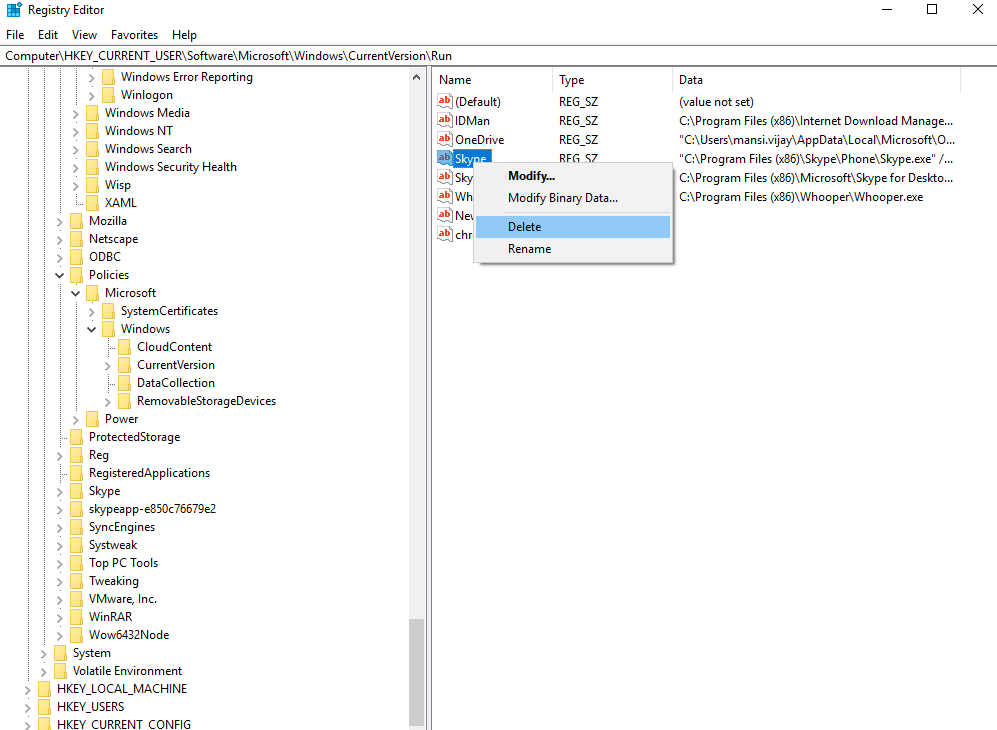
Bước 3- Trong trường hợp bạn muốn thêm chương trình khởi động> trên bảng điều khiển bên trái, nhấp chuột phải vào khoảng trống> nhấp vào 'Mới' và chọn Giá trị chuỗi.
Bước 4- Đặt tên mong muốn và sao chép đường dẫn tệp của chương trình bạn muốn thêm mục khởi động và dán vào dữ liệu giá trị của nó.
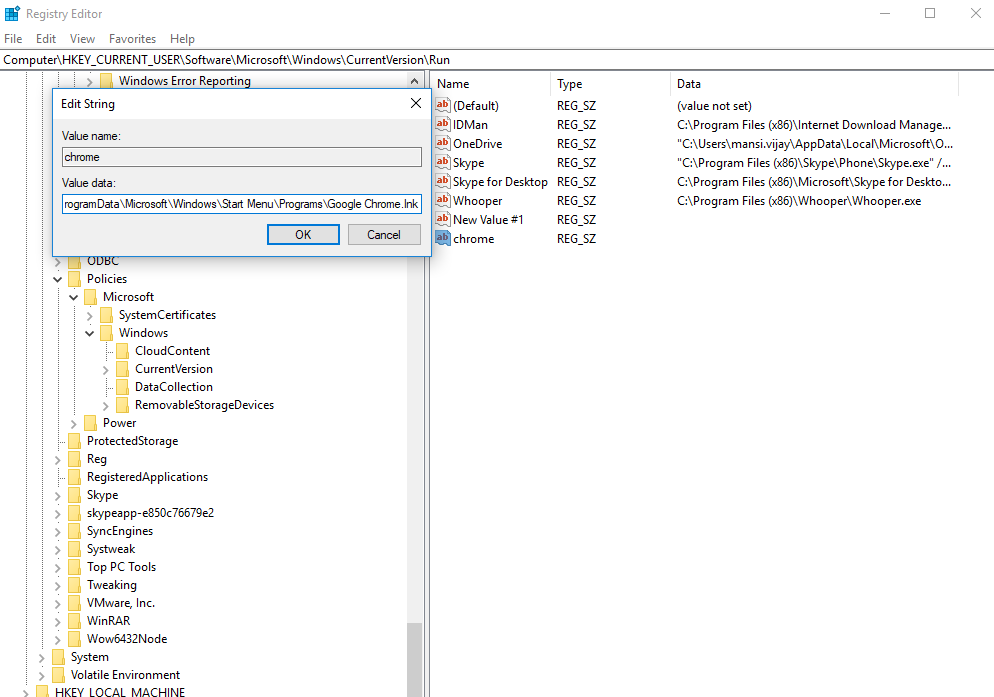
Đó là nó. Bạn đã thêm thành công một mục khởi động vào danh sách!
Xem thêm:-
Cách sửa lỗi Start menu của Windows 10 Không ... Với các bản cập nhật thường xuyên mà Windows 10 mang lại trong năm nay, một số vấn đề cũng đã được triển khai. Hôm nay chúng tôi đang giải quyết ...
Kết thúc
Sau khi hoàn thành các bước này, tùy thuộc vào số lượng chương trình bạn đã tắt, bạn sẽ nhận thấy hiệu suất tăng đáng kể trên Windows 10. Chỉ cần khởi động lại PC để có được kết quả mong muốn!
Khắc phục sự cố Bluetooth trên Windows 10 với các bước đơn giản nhưng hiệu quả, giúp thiết bị kết nối trở lại bình thường.
Làm thế nào để nhận trợ giúp trong Windows 10 là một câu hỏi cần thiết. Đọc tiếp để tìm ra phương pháp tốt nhất giúp giải quyết các vấn đề liên quan đến Microsoft Windows 10.
Blog này sẽ giúp người dùng khắc phục Trình điều khiển thiết bị I2C HID không hoạt động trên Windows 11 bằng các bước được chuyên gia khuyến nghị nhanh chóng và đơn giản để làm theo.
Nếu bạn đang gặp phải vấn đề về âm thanh trên máy tính thì có lẽ đã đến lúc cập nhật trình điều khiển âm thanh trên Windows 10.
Tìm hiểu cách khắc phục bộ điều khiển trò chơi không hoạt động trên PC Windows của bạn và thưởng thức các trò chơi yêu thích của bạn mà không bị gián đoạn.
Bạn muốn biết cách khôi phục dữ liệu từ ổ cứng ngoài? Hãy đọc phần này để có được phần mềm khôi phục ổ cứng Windows 10 tốt nhất để định dạng dữ liệu ngay lập tức.
Dưới đây là các bước nhanh chóng và đơn giản về cách thay đổi địa chỉ IP trong Windows 10. Bạn cũng có thể đặt IP tĩnh trong Windows 10 do quản trị viên mạng của bạn cung cấp.
Khôi phục file CAB - Bài viết này giúp bạn hiểu rõ hơn về file CAB và cách khôi phục file CAB đã xóa trên Windows.
Nếu bạn đang tìm kiếm một cách đơn giản nhưng mạnh mẽ để ghi lại màn hình máy tính để bàn của mình thì tại sao không sử dụng chương trình đã được cài đặt sẵn trên máy tính. Tìm hiểu tại đây, cách ghi lại màn hình của bạn bằng trình phát phương tiện VLC trên Windows 10, 8 và 7.
Bảng điều khiển Windows 10 của bạn không phản hồi? Dưới đây là một số cách sử dụng mà bạn có thể giải quyết vấn đề một cách dễ dàng nhất.








